单书名号在键盘上怎么打 二级书名号的输入方法
单书名号和双书名号都是用来标示文章乃至著作的名称和題目的,书名号里还有书名号时,双书名号里面就要用单书名号,也就是二级书名号,很多用户只会打双书名号,不知道单书名号在键盘上怎么打,下面小编就来为大家来讲一讲二级书名号的输入方法,一起来看看吧!

单书名号在键盘上怎么打
工具/原料
品牌型号:华硕灵耀14 2022
系统版本:windows11系统
方法/教程
方法一:
首先按shift把输入切换到英文模式,然后按住shift键,再按下图的红框所示按钮,即可打出“< >”单书名号了。

方法二:
1、右键点击输入法,小编用的是搜狗输入法;
2、然后点击符号大全;
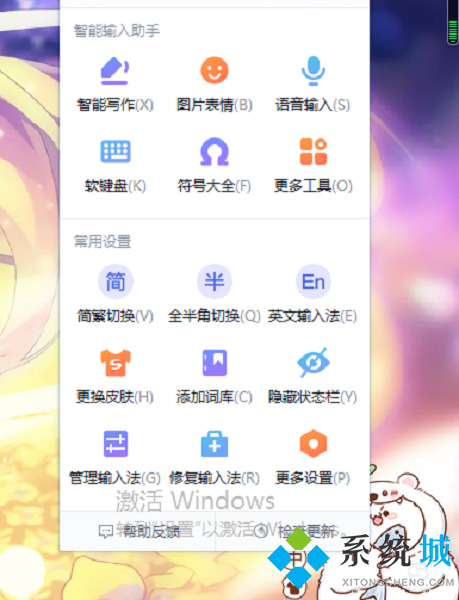
3、然后搜索书名号,就可以看到“〈〉”单书名号了。
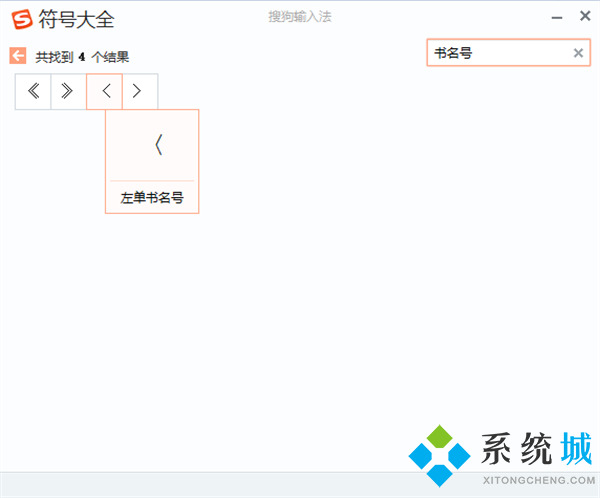
方法三:
1、右键单击搜狗输入法状态栏,找到软键盘然后单击;

2、点开软件盘后,就可以在软键盘中找到单书名号,使用时单击即可。
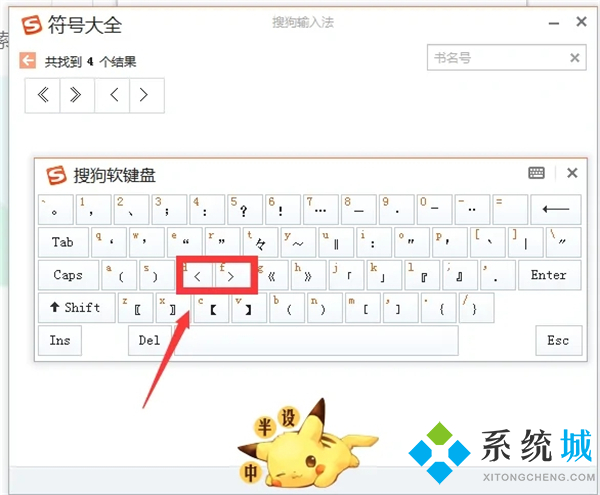
以上就是小编为大家带来的单书名号在键盘上怎么打的三种方法,希望可以帮到大家。
我告诉你msdn版权声明:以上内容作者已申请原创保护,未经允许不得转载,侵权必究!授权事宜、对本内容有异议或投诉,敬请联系网站管理员,我们将尽快回复您,谢谢合作!











